win11怎么暂时禁用防火墙 win11如何关闭防火墙
更新时间:2023-06-26 09:35:32作者:qiaoyun
防护墙是电脑中的一个安全防护功能,有时候在安装一些软件的时候,会被防火墙阻止,所以很多人就想要暂时禁用防火墙,可是很多小伙伴刚接触win11系统,不知道要怎么暂时禁用防火墙,针对这个问题,接下来小编就给大家介绍一下win11关闭防火墙的详细方法吧。
方法如下:
1、选择设置
点击菜单栏,选择设置。
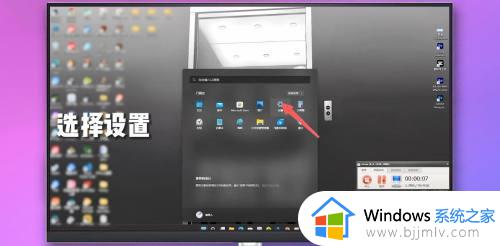
2、搜索防火墙
弹出页面点击左侧搜索防火墙。
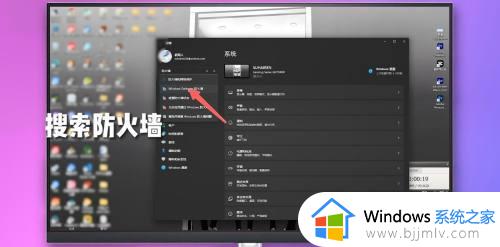
3、点击防火墙
弹出选项列表,点击下方显示Windows防火墙。
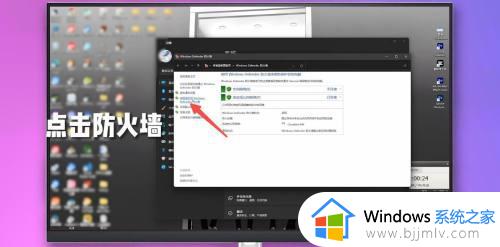
4、更改通知设置
跳转页面点击更改通知设置,弹出页面勾选关闭防火墙选项。

5、点击确定
再点击确定即可。
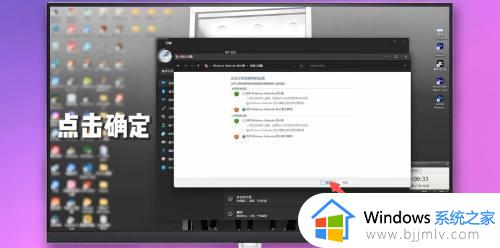
以上给大家介绍的就是win11如何关闭防火墙的详细内容,大家有需要的话可以参考上述方法步骤来进行关闭吧。
win11怎么暂时禁用防火墙 win11如何关闭防火墙相关教程
- win11怎么关闭迈克菲防火墙 win11如何禁用迈克菲防火墙
- win11的防火墙怎么关闭 win11防火墙的禁用方法
- win11怎么关闭防火墙通知 如何关闭win11防火墙通知
- win11系统怎么关闭防火墙 win11如何关闭防火墙功能
- 电脑防火墙怎么关闭win11 win11系统如何关闭防火墙
- win11怎样关闭防火墙弹窗 如何关闭win11防火墙弹窗
- 关闭防火墙怎么操作win11 如何关闭win11防火墙
- 怎么关闭windows11的防火墙功能 windows11如何关闭系统防火墙
- win11电脑防火墙在哪里设置关闭 怎样关掉win11电脑防火墙
- 关闭防火墙win11在哪里设置 win11怎么彻底关闭防火墙
- win11恢复出厂设置的教程 怎么把电脑恢复出厂设置win11
- win11控制面板打开方法 win11控制面板在哪里打开
- win11开机无法登录到你的账户怎么办 win11开机无法登录账号修复方案
- win11开机怎么跳过联网设置 如何跳过win11开机联网步骤
- 怎么把win11右键改成win10 win11右键菜单改回win10的步骤
- 怎么把win11任务栏变透明 win11系统底部任务栏透明设置方法
热门推荐
win11系统教程推荐
- 1 怎么把win11任务栏变透明 win11系统底部任务栏透明设置方法
- 2 win11开机时间不准怎么办 win11开机时间总是不对如何解决
- 3 windows 11如何关机 win11关机教程
- 4 win11更换字体样式设置方法 win11怎么更改字体样式
- 5 win11服务器管理器怎么打开 win11如何打开服务器管理器
- 6 0x00000040共享打印机win11怎么办 win11共享打印机错误0x00000040如何处理
- 7 win11桌面假死鼠标能动怎么办 win11桌面假死无响应鼠标能动怎么解决
- 8 win11录屏按钮是灰色的怎么办 win11录屏功能开始录制灰色解决方法
- 9 华硕电脑怎么分盘win11 win11华硕电脑分盘教程
- 10 win11开机任务栏卡死怎么办 win11开机任务栏卡住处理方法
win11系统推荐
- 1 番茄花园ghost win11 64位标准专业版下载v2024.07
- 2 深度技术ghost win11 64位中文免激活版下载v2024.06
- 3 深度技术ghost win11 64位稳定专业版下载v2024.06
- 4 番茄花园ghost win11 64位正式免激活版下载v2024.05
- 5 技术员联盟ghost win11 64位中文正式版下载v2024.05
- 6 系统之家ghost win11 64位最新家庭版下载v2024.04
- 7 ghost windows11 64位专业版原版下载v2024.04
- 8 惠普笔记本电脑ghost win11 64位专业永久激活版下载v2024.04
- 9 技术员联盟ghost win11 64位官方纯净版下载v2024.03
- 10 萝卜家园ghost win11 64位官方正式版下载v2024.03